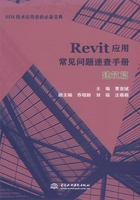
第1章 建筑结构构建类技巧
1.1 标高与轴网
1.如何批量设置轴网、标高标头2D、3D特性符号?
1)在绘制有轴网的平面图中打开裁剪区域,如图1.1-1所示。

图1.1-1
2)拖动裁剪区域的边缘到轴线标头以内,即可实现将所有经裁剪框剪裁后的轴网的3D特性改为2D,如图1.1-2所示。
3)要将其再次变为3D只需再次拖动裁剪区域的边框到轴线标头以外即可。
【特别注意】也可以通过将轴网拖拽至裁剪区域以外来实现批量将其3D特性改为2D特性,但是经过这样操作以后的轴网无法再通过裁剪区域边框的修改来批量将其2D特性改回3D特性,因此我们在进行此类操作时尽量拖拽裁剪区域的边框线而不直接拖拽轴线标头。

图1.1-2
2.如何一次性解锁所有轴网?
这个问题的解决可以引申到一系列类似问题之中:如何快速选择同类型物体而且最好不通过过滤器,因为过滤器的使用在图元不多的情况下是比较有效的,但是如果当图元数量过多时框选后再用过滤器进行过滤就会严重影响速度。最有代表性的例子就是将一大块已经分隔好网格线的幕墙一起选中时,此时我们可以通过以下方式来实现快速的同类别图元的选择。
1)选择单根轴线,然后右键单击选中的轴线,如图1.1-3所示,在弹出的菜单中单击选择全部实例中的“在视图中可见”或“在整个项目中”。

图1.1-3
2)选中后如图1.1-4所示,然后单击解锁按钮即可实现对所有轴网的解锁。

图1.1-4
思路扩展:此处我们仅以轴网为例,实际设计过程中我们可以运用这种方法快速选择项目中同类型的门、窗、柱等各种构件。
【注意】右下角有一个选择锁定图元按钮,当其有一个红色叉号时,锁定图元不能选择。
3.如何设置隐藏标高中段线?
只有轴网可以通过设置其类型属性的轴线中段实现其中段线的线隐藏,而标高却没有类似选项,如图1.1-5所示。

图1.1-5
可以通过为标高的线型图案设置一种特殊的样式来实现其线隐藏。
1)在“管理”选项卡下“设置”面板中的线型图案中新建一种线样式然后进行设置,如图1.1-6所示。

图1.1-6
【注意】空间取值不能超过510,一般设为400即可,如果设置后仍为实线则再对其数值进行调整(调小),如果超过510则变为实线。
2)在标高的类型属性中应用我们刚才设置好的线型,如图1.1-7所示。

图1.1-7
3)应用后便可实现如图1.1-8所示的效果。

图1.1-8
4.如何解决添加标高后看不见原先轴网的问题?
1)在Revit中绘制轴网会默认超过最高标高一定距离。但是若新绘制的标高超过了这一距离之上,如图1.1-9所示,这时就需要进入立面视图,然后拖动轴网往上移动即可,如图1.1-10所示。

图1.1-9
2)但是进入东、西立面会发现看不到轴网,原因是在Revit中只有与视图垂直的轴网才能在视图中显示出来。斜向轴网在东、西立面不可见。此时我们只需新建一个与轴网垂直的视图并进入视图拖动轴网即可,如图1.1-11和图1.1-12所示。

图1.1-10

图1.1-11

图1.1-12
3)最后结果如图1.1-13所示。

图1.1-13
5.轴网非平面视图符号?
1)Revit轴网有一项“非平面视图符号”功能,可以在立面视图中快速控制垂直方向轴网轴号显示。选“底”后的效果如图1.1-14所示。

图1.1-14
2)选“顶”的效果如图1.1-15所示。

图1.1-15
3)平面绘制轴网之前设定其轴网类型参数即可快速调整其在立面显示效果。
6.如何快速修改所有标准楼层标高?
采用Revit尺寸标注特有的均分功能就能快速达到想要的效果,具体步骤如下。
1)锁定最底层标高并进行尺寸标注,如图1.1-16所示。
2)修改最顶层标高临时尺寸参数,如图1.1-17所示。

图1.1-16

图1.1-17
3)锁定修改后的数值,如图1.1-18所示。
4)单击尺寸标注上的尺寸均分,如图1.1-19所示。
5)这样就将所有楼层的高度调整成所需的标高,如图1.1-20所示。

图1.1-18

图1.1-19

图1.1-20